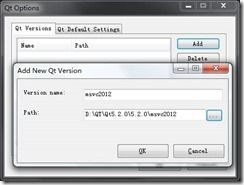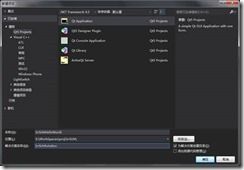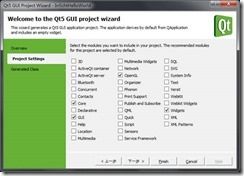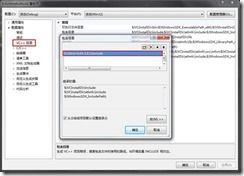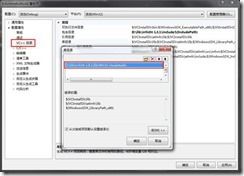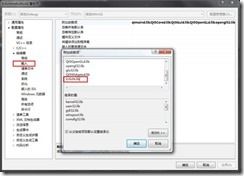在QT中使用Irrlicht引擎的方法与步骤
Ø 相关库,插件安装部分
本篇文档介绍在Qt5.2.0下面使用lrrlicht引擎在Qt窗口中输出(开发环境:vs2012)
1. 首先安装好Qt5.2.0,下载地址:
http://download.qt-project.org/archive/qt/5.2/5.2.0/qt-windows-opensource-5.2.0-msvc2012-x86-offline.exe
2. 接着安装qt中vs2012插件,下载地址:
http://download.qt-project.org/official_releases/vsaddin/qt-vs-addin-1.2.3-opensource.exe
3. Irrlicht鬼火引擎下载,我使用的是irrlicht1.81.zip,地址:
http://irrlicht.sourceforge.net/downloads/
Irrlicht下载后就可以直接使用,里面的lib,dll已经编译好了,若要自己编译则需要安装direct9x,当然如果不安装也可以,可以在Irrlicht编译开关文件中关闭direct9x支持,强制使用openGL。
注释以下高亮行即可:
(文件: irrlicht-1.8.1\include\IrrCompileConfig.h)
//! Only define _IRR_COMPILE_WITH_DIRECT3D_8_ if you have an appropriate DXSDK, e.g. Summer 2004 // #define _IRR_COMPILE_WITH_DIRECT3D_8_ // modify by TMLi,不使用direct9 2014.9 //#define _IRR_COMPILE_WITH_DIRECT3D_9_ #ifdef NO_IRR_COMPILE_WITH_DIRECT3D_8_ #undef _IRR_COMPILE_WITH_DIRECT3D_8_ #endif #ifdef NO_IRR_COMPILE_WITH_DIRECT3D_9_ #undef _IRR_COMPILE_WITH_DIRECT3D_9_ #endif
4. 上述安装完成后,我们需要在VS2012中对Qt做相关配置,在VS2012中菜单-QT5-Qtoptions,打开Qt设置对话框,将我们安装的Qt5路径设置进去即可,如下图所示。
Ø 环境搭建部分
创建Qt工程,解决方案名称:IrrlichtSolution,工程名称:IrrlichtHelloWorld
qt会提示我们要使用的Qt部件,我们将OpenGL支持勾上
工程创建完毕后,我们来设置包含目录,库目录等。先看包含目录设置,如下图
库目录设置,如下图
链接器-输入-附加依赖项
完成上面步骤后,VC环境配置基本完成。
Ø 设计与编码部分
设计
我们接下要写的例子是基于IrrLicht中的Example中的第一个例子:
01.HelloWorld (路径:irrlicht-1.8.1\examples\01.HelloWorld)
我们要在其基础上之上做出改进,改进需求如下:
l 在指定Qt窗口中显示Irrlicht引擎的输出画面
l 可以手动开启或关闭Irrlicht引擎
l 可以手动调节场景摄像机的位置
在正式看代码之前,我们先看下最后的效果,如下图所示,黑色屏幕即为输出Irrlicht的画面的窗口。
 |
 |
分析:仔细观看irrlicht的helloworld我们发现可以使用createDeviceEx函数,通过irr::SIrrlichtCreationParameters来构建IrrlichtDevice,SIrrlichtCreationParameters中有一个windowId字段,通过文档可以发现,只要将显示irrlicht输出窗口ID传给irrlicht即可将画面输出到指定窗口。所以我们只要将某个QWidget窗口的windowID传给irrlicht即可。
指定窗口输出irrlicht画面的代码片断:
irr::SIrrlichtCreationParameters param; param.WindowId = (void*)m_winID; IrrlichtDevice *device = createDeviceEx(param);
开启,关闭irrlicht引擎,我们只需要启动或关闭irrlicht渲染线程即可办到,而控制摄像机的位置则更简单,我们只需要在创建场景摄像机时保存摄像机句柄和当前位置,然后将改变的位置传递给摄像机句柄即可。
m_camer_pos = vector3df(0,30,-40); m_camer = smgr->addCameraSceneNode(0, m_camer_pos, vector3df(0,5,0));
下面为核心的irrlicht渲染线程,QIrrLichtTrhead继承至QThread。
void QIrrLichtThread::run() { irr::SIrrlichtCreationParameters param; param.WindowId = (void*)m_winID; IrrlichtDevice *device = createDeviceEx(param); if (!device) return ; device->setWindowCaption(L"Hello World! - Irrlicht Engine Demo"); IVideoDriver* driver = device->getVideoDriver(); ISceneManager* smgr = device->getSceneManager(); IGUIEnvironment* guienv = device->getGUIEnvironment(); guienv->addStaticText(L"Hello World! This is the Irrlicht Software renderer!", irr::core::rect<s32>(10,10,260,22), true); IAnimatedMesh* mesh = smgr->getMesh("sydney.md2"); if (!mesh) { device->drop(); return ; } IAnimatedMeshSceneNode* node = smgr->addAnimatedMeshSceneNode( mesh ); if (node) { node->setMaterialFlag(EMF_LIGHTING, false); node->setMD2Animation(scene::EMAT_STAND); node->setMaterialTexture( 0, driver->getTexture("sydney.bmp") ); } m_camer_pos = vector3df(0,30,-40); m_camer = smgr->addCameraSceneNode(0, m_camer_pos, vector3df(0,5,0)); while(device->run() && m_bquit == false) { driver->beginScene(true, true, SColor(255,100,101,140)); smgr->drawAll(); guienv->drawAll(); driver->endScene(); } device->drop(); }